کاربردی ترین دوره آموزشی SCCM یا System Center Configuration Manager که اولین دوره آموزشی فارسی SCCM می باشد، با یک ساختار استاندارد و با سرفصلی جامع محصول SCCM مایکروسافت را آموزش می دهد. این دوره آموزشی در قالب 25 ویدیوی آموزشی تهیه و تدوین شده است و از بررسی مفاهیم و کاربرد SCCM شروع می شود به نصب و راه اندازی SCCM و انجام سناریوها و کارگاه های عملی با تجربیات محیط های واقعی ادامه پیدا می کند. یادگیری این دوره را به مدیرهای شبکه مایکروسافتی که می خواهند شبکه منظمی داشته باشند توصیه می کنیم.
این دوره آموزشی SCCM به خوبی مفاهیم را برای شما مبین نموده و به صورت کاملا کاربردی، قابلیت های مختلف SCCM را برای شما آموزش خواهد داد. موارد مطرح شده به صورت کاملا اختصاصی برای شما عزیزان تهیه شده است و همچنان توسط مدیران و کارشناسان خوش ذوق مورد استفاده گسترده قرار می گیرد.
چرا باید از SCCM جهت مدیریت کلاینت ها استفاده نمائیم؟
وقت آن رسیده که بتوانیم امورات روزمره واحد های IT را با دقت بیشتر و در زمان کمتری به انجام برسانیم. بیش از 20 سال است که شرکت مایکروسافت با ارائه راهکار مدیریت کلاینت خود این امر را ممکن ساخته است. اما در کشور ما هنوز هم مشاهده می شود که مجموعه های زیادی به روش سنتی مشغول انجام اموراتی همچون نصب نرم افزار و یا بروزرسانی سیستم عامل هستند. این مجموعه عصاره پنج سال تلاش بی وقفه و کسب تجربیات فراوان از پروژه های به اتمام رسیده این راهکار قدرتمند می باشد.
با در اختیار داشتن این راهکار قدرتمند در زیرساخت شبکه و مدیریت سیستم ها می توانیم به سهولت موارد ذیل را در سیستم ها اجرا نمائیم:
- جمع آوری اطلاعات دقیق از سخت افزارها و نرم افزارهای موجود در سطح شبکه
- طبقه بندی سیستم ها بر اساس مشخصات مشترک (مثلا سیستم های 64 بیتی که دارای آفیس 32 بیت هستد)
- اعمال تنظیمات مورد نیاز به سیستم ها به صورت همزمان
- نصب نرم افزار به صورت گسترده در سطح شبکه بدون نیاز به دخالت کاربر
- بروزرسانی نرم افزاری در زمان های مقرر
- حذف خودکار نرم افزارهای مخرب و یا غیرمصوب از روی سیستم ها
- اعمال بروزرسانی های ویندوز و سایر محصولات مایکروسافت
- مدیریت نسخه های مختلف ویندوز 10
- اعمال بروزرسانی های آفیس 2019 (بر مبنای بروزرسانی های Office 365)
- نصب کاملا خودکار و از راه دور ویندوز حتی بر روی سیستم Bare Metal
- انجام فرآیندهای مورد نیاز نصب ویندوز همانند پارتیشن بندی، نصب درایور و Join to Domain
- گزارش های متنوع از فرآیندهای صورت گرفته و وضعیت کلاینت ها
کاربردی ترین دوره آموزشی SCCM | راهکاری قدرتمند از شرکت مایکروسافت به زبان شیرین فارسی
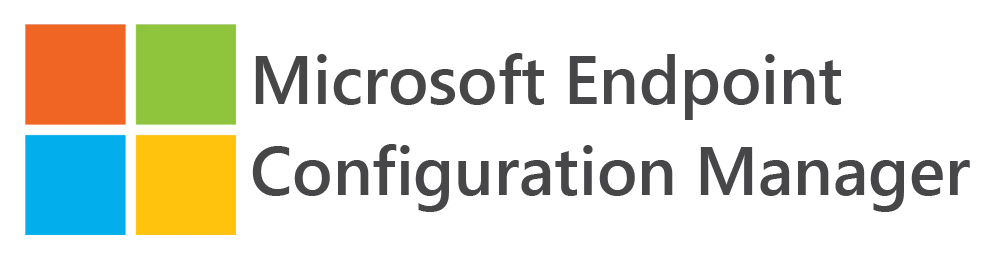
- سعی بر این بوده که مطالب کاملا کاربردی و بر اساس سناریوهای مرسوم در محیط های Enterprise بیان گردد.
- در این مجموعه آموزشی آخرین نسخه راهکار جهت آموزش انتخاب شده و سعی بر این بوده است که با قابلیت های آن به صورت کامل آشنا شوید.
- نظر به اصول ساخت Computer Based Training سعی شده تا ضمن تمرکز بر مطالب آموزشی، کلیه وقفه ها جهت جلوگیری از اتلاف وقت بیننده حذف گردد.
- پیشنهاد می گردد تا حتما ضمن راه اندازی یک لابراتوار قدم به قدم موارد آموزش داده شده را اجرا نمائید تا اطمینان حاصل نمائید هر بخش را به صورت کامل فراگرفته اید.
- خوشحال می شوم در صورت نیاز بتوانم پاسخگوی سوالات و یا ابهامات شما عزیزان باشم. پشتیبانی منحصر به فرد در این دوره معمولا منحصر به موارد مطرح شده نبوده و تا حدد دانش مدرس، سعی در کمک به دانشجویان گرامی شده است.
آیا تفاوتی در نحوه نصب و راه اندازی و آموزش نسخه های بعدی SCCM وجود دارد؟
به خاطر داشته باشید که SCCM از سال 2020 با عنوان Microsoft Endpoint Configuration Manager یا به صورت مخفف MECM نامیده می شود که در جامعه فناوری اطلاعات در سراسر دنیا با نام ConfigMgr نیز شناخته می شود. همچنین نامگذاری نسخه ها بر اساس سال و ماه ارائه بیان می گردد. لذا اصولا چیزی با نام SCCM 2017 یا SCCM 2020 وجود ندارد و به عنوان مثال در ابتدای سال 2021 نسخه MECM2103 توسط مایکروسافت ارائه شده است.
این دوره بر اساس آخرین نسخه موجود در زمان تهیه، بیان شده است اما هیچ تفاوتی در نصب و راه اندازی و آموزش نسخه های مختلف وجود ندارد و می توانید همیشه از آخرین نسخه آن جهت نصب و راه اندازی استفاده نمائید.
چرا این دوره آموزشی SCCM را جهت یادگیری انتخاب نمائیم؟
احتمالا شما هم با یک جستجوی مختصر دوره های آنلاین و حضوری مختلفی برای SCCM مشاهده می نمائید. تفاوت این دوره با سیرین در تخصصی بودن و اصالت آن است. جمله به جمله این دوره آموزشی توسط مدرس، حمیدرضا آبیاری جهت دانشجویان گرامی توسینسو (ITPRO سابق) تهیه شده است.کلیه نکات بر اساس نیازمندی های موجود در شبکه شرکت ها و سازمان های مختلف در کشورمان طراحی شده است و سعی بر این بوده که شرایط، قابلیت ها و محدودیت های بومی نیز در آموزش لحاظ گردد.
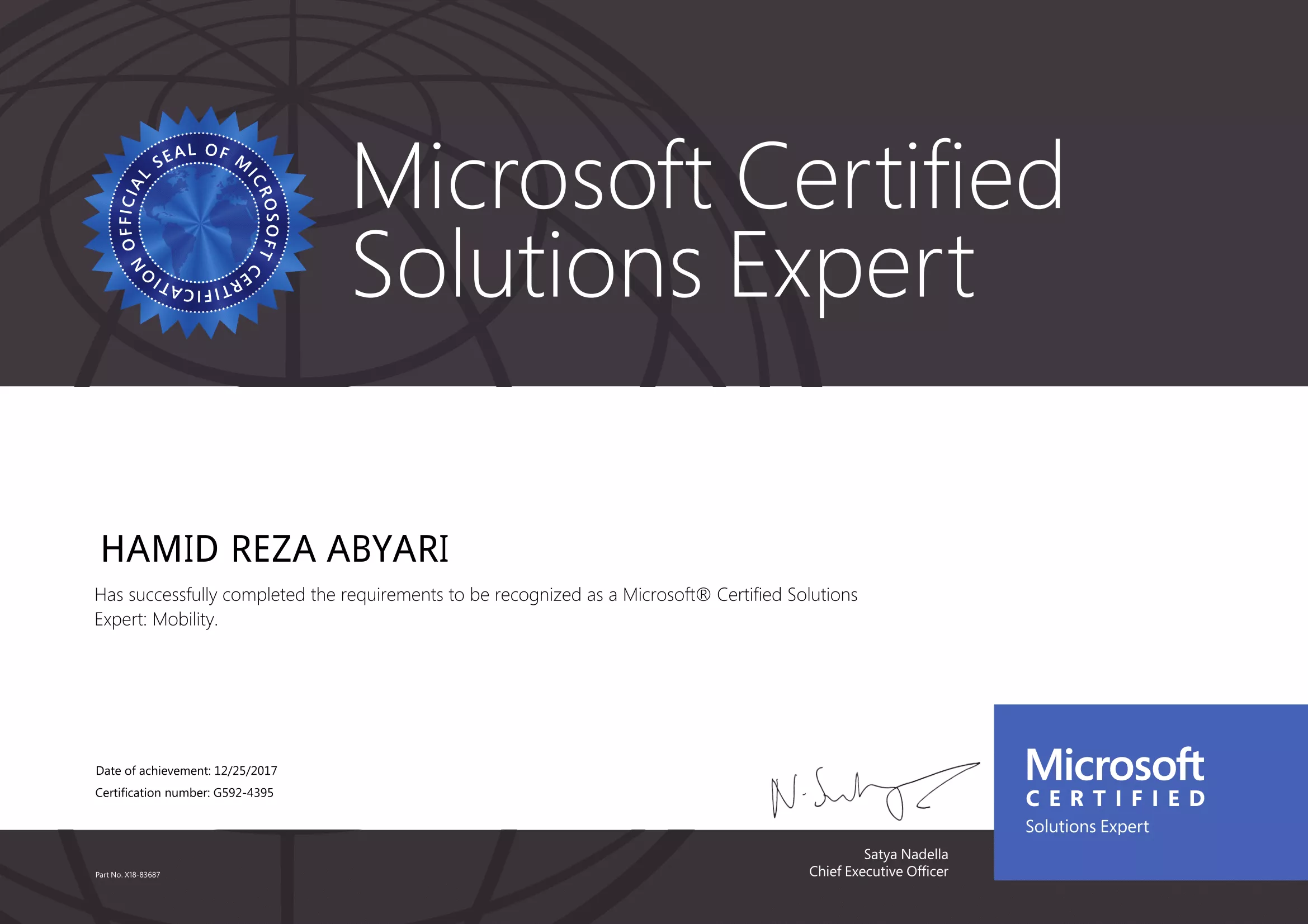
نصب و راه اندازی و پشتیبانی بزرگترین ساختارهای SCCM در شرکت ها، بانک ها و ادارات کشور عزیزمان جزو افتخارات مدرس بوده و به عنوان تنها متخصص در ایران با اخذ مدرک MCSE: Mobility از شرکت مایکروسافت افتخار آموزش به کارشناسان فناوری اطلاعات در کشورمان را داشته است.


درود بر شما
در همه نسخه ها نیاز به Report Viewer می باشد. فقط تفاوتش این است که فایل نصبی در محتویات SQL Server نیست و می بایستی مجزا دانلود گردد. تنظیمات همانند آموزش ارائه شده انجام می گردد.
با سلام
سوال: آیا برای SCCM نسخه 1902 به بالا (SQL 2017 به بعد) برای نمایش report ها به نصب Report Viewer نیاز است؟
اگر بله چه نسخه ای؟ و اگر خیر چه تنظیمی باید انجام شود؟
ممنون
سلام و درود بر شما
این مجموعه در زمان ساخت خود از آخرین نسخه موجود آن زمان یعنی 1702 استفاده نموده است. اما در زمان نوشتن این مطلب می توانید نسخه 2403 را از اینجا دانلود و استفاده نمائید. مراحل نصب و راه اندازی مشابه است صرفا پیشنیازها و نسخه های هماهنگ ویندوز و SQL را از اینجا بررسی نمائید.
سلام و عرض ادب؛ این اموزش با نسخه چند SCCM هست؟
سلام وقت بخیر
من برای آپدیت SCCM از ServiceConnectionTool استفاده می کنم ولی با هر یوزری (Admin Local,Domain Admin) تلاش میکنم حدود یک گیگ اطلاعات رو دانلود میکنه بعد این پیفام خطا رو میده.
ERROR: This operation requires elevation. Please run the tool as local administrator.
تنظیمات User Account رو هم تغییر دادم و مسیر دانلود و اجرا رو هم تغییر دادم بازم همین خطا صادر میشه. کل مسیر دانلود رو هم روی VPN گذاشتم.
اگر در rsop هیچ policy دیده نمی شود پس پالیسی اعمال نشده است. می توانید تنظیمات آپدیت را در gpedit.msc به حالت مورد نظر تنظیم نمائید.
پالیسی های مذکور فقط در قسمت setting و windows update نمایش داده میشوند. از rsop.msc همچین پالیسی هایی نمایش داده نمیشوند.
بایستی مشخص شود که این پالیسی ها از چه طریقی بر روی آن سیستم اعمال شده است؟ در Run تایپ نمائید rsop.msc و بررسی نمائید و اسم پالیسی اعمال شده را مشاهده نمائید.
بله agent از کلاینت حذف کردم. چون تصمیم بر این بود که سیستم مذکور از sccm آپدیت نگیره. آپدیتی بر روی سیستم نمایش داده نمیشه (مثل سیستمی که clean میاریم بالا و میزنیم آپدیت). بجاش 7 پالیسی نمایش داده میشه مبنی بر اینکه سیستم شما اجازه دریافت آپدیت نداره و از طریق سازمان مدیریت شده است.
لیست پالیسی هایی که بعد از حذف سیستم از sccm و خارج کردن agent نمایش داده میشه:
intranet update service for detecting updates
allow connecting to windows update intranet locations
disable automatic updates
get updates for other microsoft products
set automatic update optins
specifies the hours before checking for updates
disable all online services for windows updates except managed services
allow Non-Microsoft signed updates
do not connect any windows update internet locations
تمام این پالیسی ها رو از اکتیودایرکتوری هم نمیتونم تغییر بدم
درواقع سیستم اصلا آپدیت نمیگیره دیگه
درود بر شما
درست متوجه منظور شما نشدم. یعنی الان Agent از کلاینت حذف شده است؟ شما آپدیت ها را کجا می بینید؟